
Как да разберете ключа на Windows с WinNTSetup, дори ако компютърът не се зарежда
Публикувано от: ВладимирНапример: имате инсталиран лаптоп с Windows 8.1 Single Language (за един език) и искате да преинсталирате операционната система на него.
Изтегляте ISO изображението на Windows 8.1 Single Language (за един език) на официалния уебсайт на Microsoft, създавате стартиращо USB флаш устройство и започвате преинсталиране, но по време на инсталирането на Windows 8.1 ще трябва да въведете ключа в този прозорец,
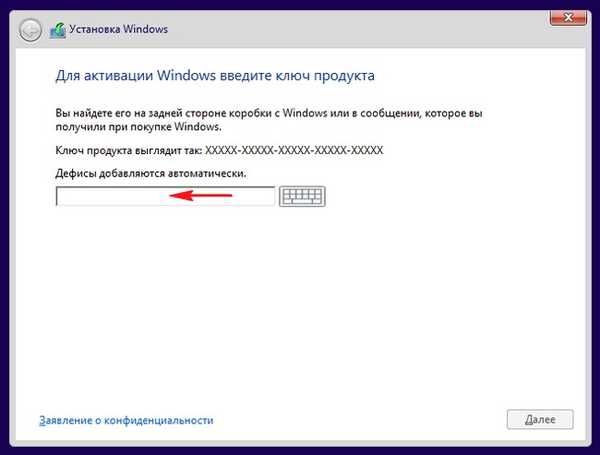
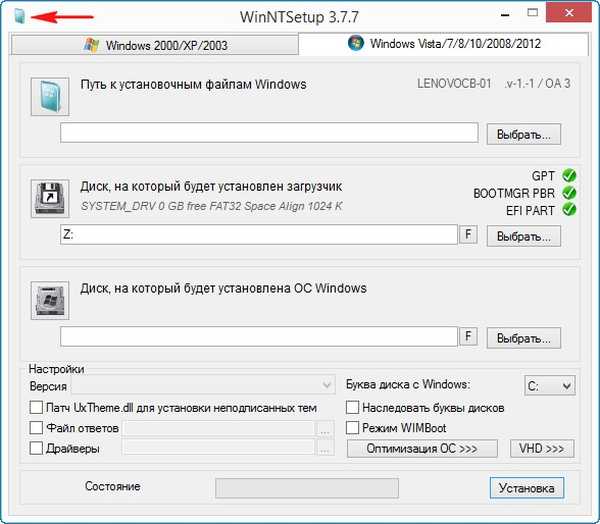
Кликнете върху "Windows ключове"
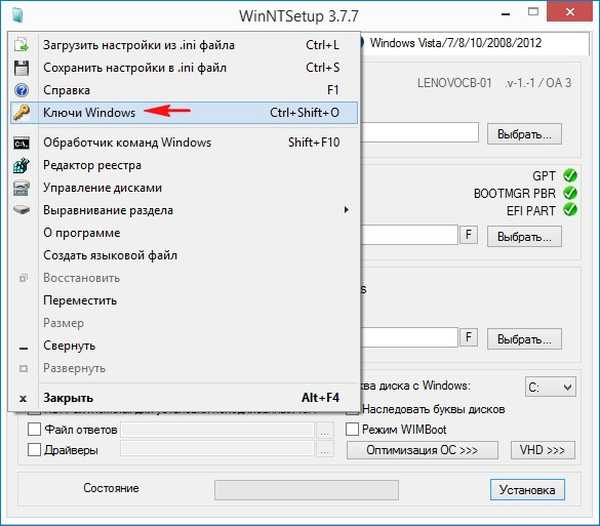
Отварят се ключовете от инсталираната операционна система и някои продукти на Microsoft. Кликнете върху бутона "Запазване" и запазете текстовия файл с ключа към твърдия диск или USB флаш устройство.
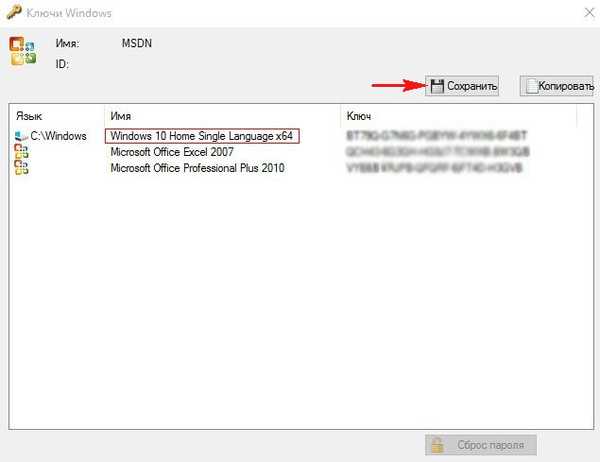
Ще бъде малко по-трудно да разберете ключа на Windows, ако вашият лаптоп не се зарежда..
В този случай предлагам да използвате същата програма. На първо място, изтеглете връзката на AOMEI PE Builder Live CD: https: //cloud.mail.ru/public/CsR9/TfQCThVDQ
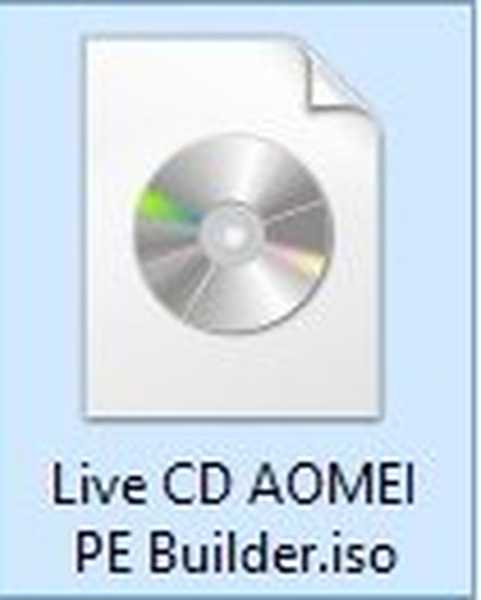
Свързваме USB флаш устройството към компютъра, след което изтегляме програмата WinSetupFromUSB от линка: http://remontcompa.ru/796-winsetupfromusb.html
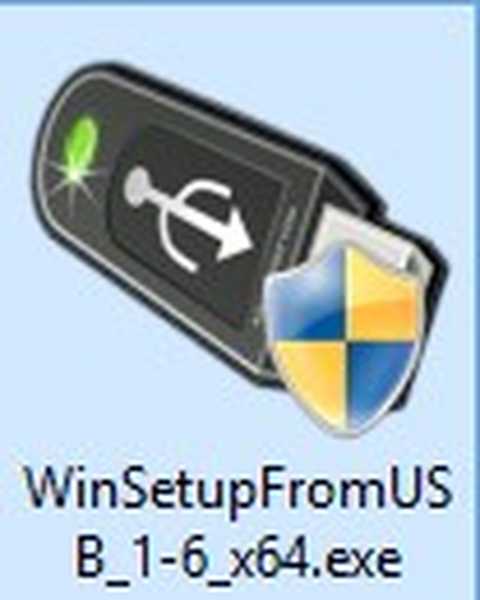
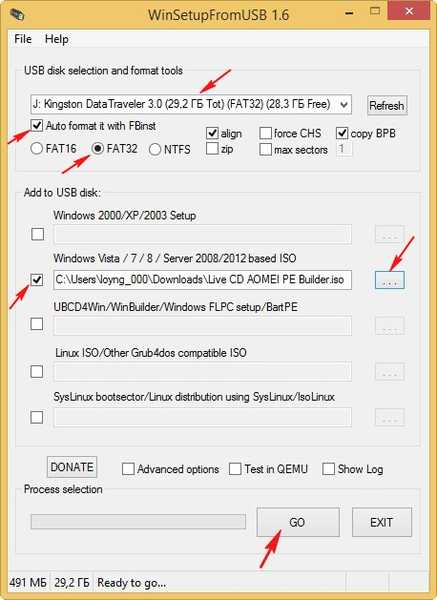
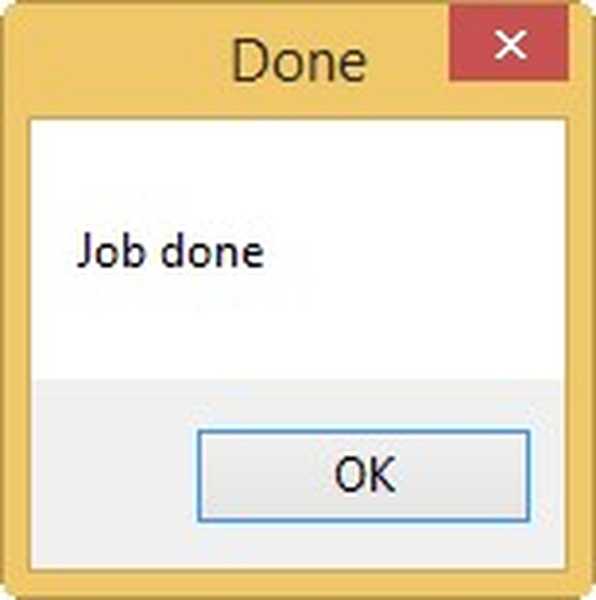
Зареждаме компютъра или лаптопа си от създаденото зареждащо се USB флаш устройство.
Изберете USB флаш устройство в менюто за зареждане на компютъра.

Натиснете Enter.

Изберете, като използвате стрелките на клавиатурата - Live CD AOMEI PE Builder.
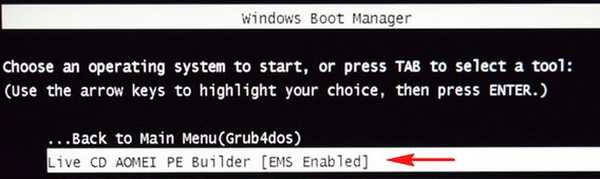
Щракнете върху OK.
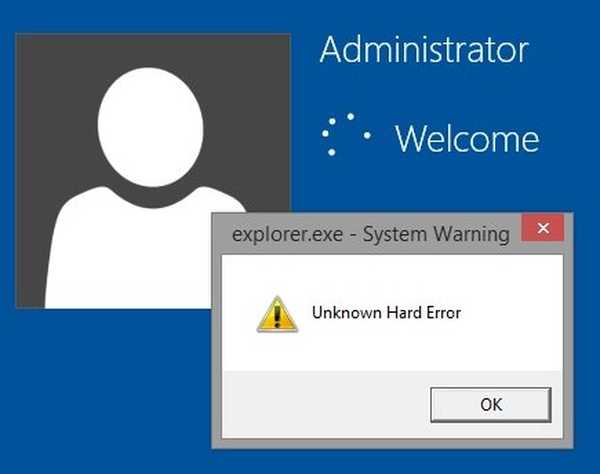
AOMEI PE Builder Live CD десктоп се отваря.
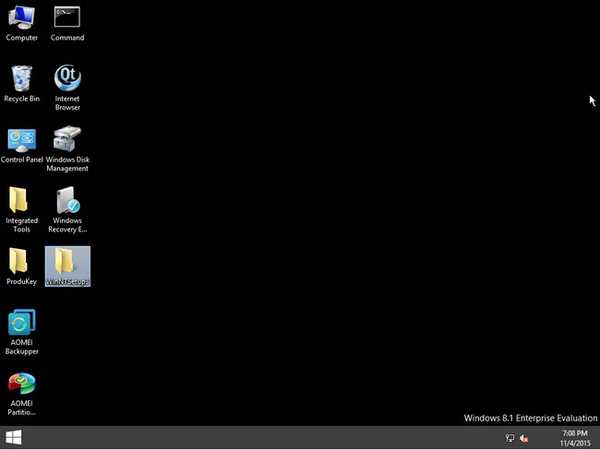
Отидете в папката WinNTSetup.
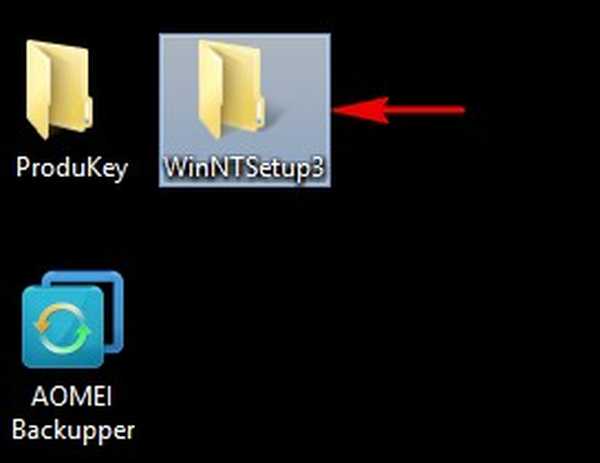
Ако имате 64-битова система, стартирайте файла WinNTSetup_x64
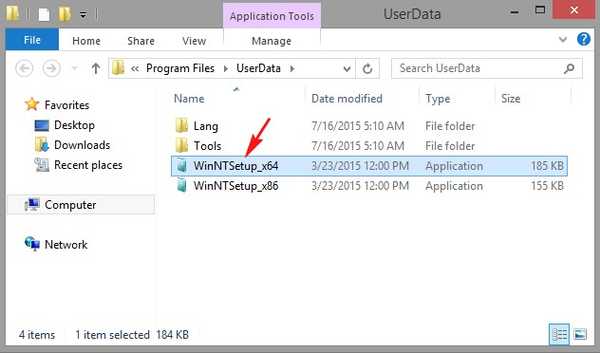
В основния прозорец на WinNTSetup щракнете с левия бутон върху бутона в горния ляв ъгъл.
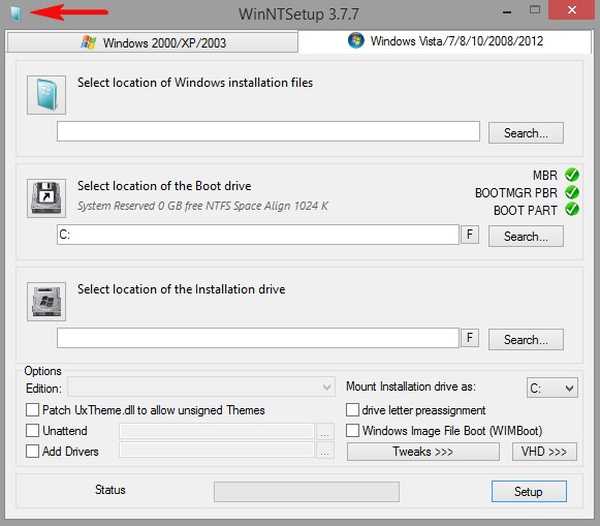
Кликнете върху „Офлайн Windows“
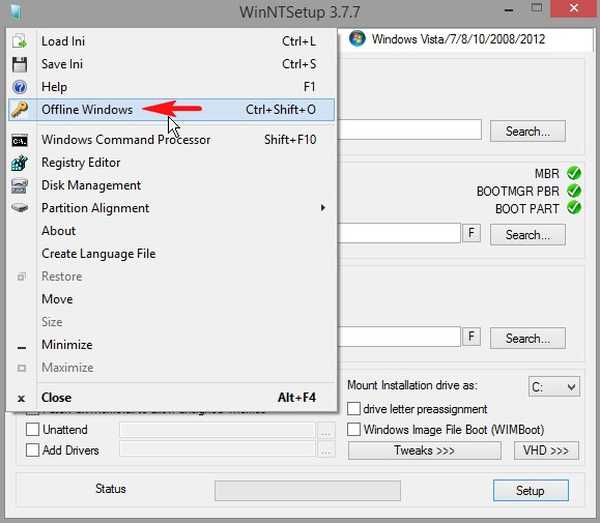
Ключът е инсталиран инсталиран на нашия лаптоп Windows 8.1 Single Language.
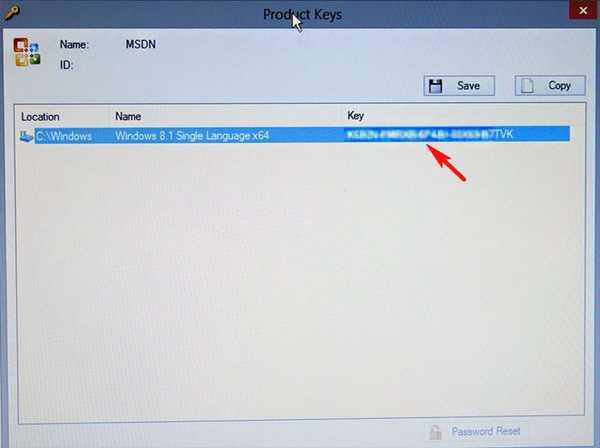
Статии по тази тема:
- Как да разберете ключа на Windows XP, Vista, Windows 7, 8, 8.1, 10 (ако ОС не се зарежда) с помощта на ProduKey
- Как да разберете ключ на Windows в работеща ОС
- Как да намерите OEM ключ на лицензиран лаптоп с Windows 8.1, ако няма твърд диск? Или с други думи, как да разберете ключът Windows 8.1, вграден в BIOS на лаптопа?
Етикети на статиите: Клавиши за активиране на WinDTS WinNTSetup Windows 10 Windows 8.1 Windows 7











